Canva Review 2023 : meilleur outil graphique pour les non-designers ?
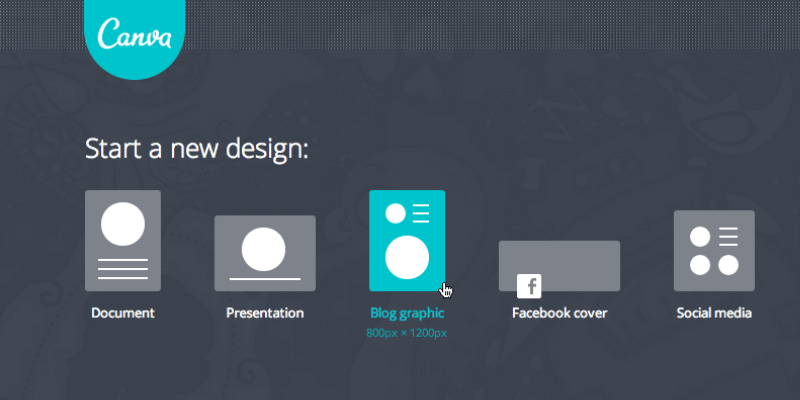
canva
: Modèles et graphiques à gogo
Résumé
Canva.com est une plate-forme de conception en ligne extrêmement simple et facile à utiliser permettant aux utilisateurs de créer une grande variété de documents à la fois pour l’impression et la distribution en ligne. Le site Web propose des milliers de modèles gratuits (plus de 60,000 XNUMX…), des graphiques, des photos et des éléments tout en permettant aux utilisateurs de télécharger leur propre matériel.
Pour un designer inexpérimenté à la recherche d’une solution rapide, Canva est le site qu’il vous faut. Même si vous êtes expérimenté, Canva offre un large éventail de fonctions qui simplifient le processus et vous facilitent grandement la vie. Le site intègre également des éléments en ligne avec des capacités audio et visuelles (pensez aux vidéos Youtube ou aux chansons de Spotify) – quelque chose d’incompatible avec la plupart des autres logiciels de conception.
Dans l’ensemble, Canva est assez solide et complet avec seulement quelques problèmes mineurs avec le formatage du texte. Vous devrez peut-être payer pour certains graphiques ou images, mais cela est facilement résolu en téléchargeant les vôtres. Canva ne peut pas remplacer InDesign ou tout autre logiciel technique pour le designer expérimenté car il ne possède pas certaines des fonctionnalités les plus avancées, mais en ce qui concerne les logiciels de conception en ligne gratuits, Canva est le numéro un à mes yeux !
Ce que j’aime: Super facile à utiliser. Grands modèles. Palettes de couleurs et polices. Possibilité de télécharger ses propres photos et gratuitement.
Ce que je n’aime pas: Le texte peut être un peu pointilleux en termes de formatage. Plusieurs applications disponibles uniquement pour les abonnés Canva for Work, doivent payer pour certains graphiques
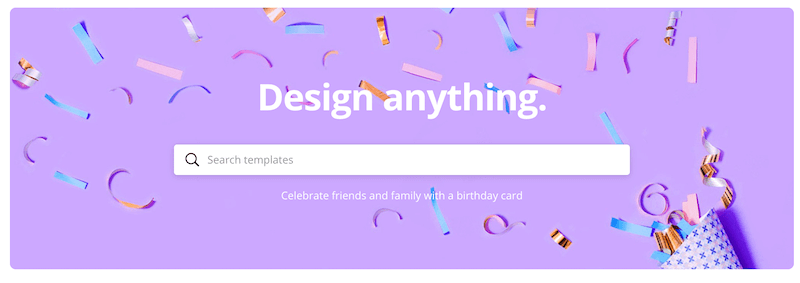
Qu’est-ce que Canva?
Canva est une plateforme de conception en ligne qui permet aux utilisateurs de créer facilement une large gamme de supports visuels.
Pourquoi puis-je utiliser Canva ?
Vous pouvez utiliser Canva pour pratiquement tous les besoins liés à la conception – pensez aux présentations de travail, aux invitations à des fêtes, aux cartes de visite, aux CV, aux publications sur les réseaux sociaux, aux bannières, aux affiches, etc.
En raison de la quantité massive de modèles et d’éléments disponibles à portée de main, aucune compétence en conception n’est nécessaire. Choisissez simplement un modèle, insérez votre texte et vos graphiques et le tour est joué !
Combien coûte Canva ?
Son utilisation est gratuite, avec la possibilité d’acheter certains graphiques et photos pour 1 $. Canva propose également un service d’abonnement appelé Canva For Work qui coûte 12.95 $/mois par membre de l’équipe ou un paiement annuel de 119 $ (9.95 $/mois) par membre de l’équipe. Cependant, la version gratuite a tendance à bien fonctionner.
Comment utiliser Canva ?
L’utilisation de Canva est simple : rendez-vous sur www.canva.com, créez un compte gratuit et lancez-vous ! La création d’un compte vous permet de revoir vos conceptions à maintes reprises pour apporter les modifications nécessaires.
Malheureusement, comme Canva est un site Web, il ne peut pas être utilisé hors ligne, mais il est disponible partout où il y a une connexion Internet. Il a même une application mobile pour les moments où le WiFi est rare mais pas les données.
Que se passe-t-il si Canva ne dispose pas du graphique ou de l’image que je recherche ?
Ne vous inquiétez pas, bien que Canva propose des milliers de graphiques, d’icônes et de photos, vous pouvez toujours télécharger les vôtres ! Vous pouvez même connecter votre Instagram ou Facebook pour inclure vos photos préférées des médias sociaux.
Table des matières
Pourquoi me faire confiance pour cet avis Canva ?
Hé, je suis Jane ! Je suis toujours à la recherche de nouveaux logiciels utiles pour la retouche photo, la conception graphique ou quelque chose d’amusant pour occuper mon après-midi. J’ai tout testé, des plates-formes en ligne pour débutants aux logiciels téléchargeables avancés qui occupent tout l’espace sur mon ordinateur.
À ce stade, j’ai testé le bon, le mauvais et le laid pour que vous n’ayez pas à le faire. Je n’ai pas tendance à jouer les favoris, mais plutôt à utiliser différents logiciels en fonction de ce sur quoi je travaille. Je suis toujours ouvert aux idées nouvelles et amusantes et j’apprends et évolue constamment à partir de différents projets.
J’ai commencé à utiliser Canva.com il y a plusieurs années lorsque mon CV avait désespérément besoin d’une bonne cure de jouvence. J’ai trouvé le site extrêmement facile à utiliser et j’ai testé modèle après modèle jusqu’à ce que j’atteigne le résultat souhaité. À ce jour, je me connecte fréquemment au site pour apporter des modifications à mon CV existant, ainsi que pour créer de nouveaux documents lorsque je rencontre un obstacle dans le processus de conception.
Cette critique de Canva n’est en aucun cas sponsorisée par Canva, mais j’ai pensé partager l’amour (et les connaissances) d’une plate-forme géniale qui a la capacité d’aider des tonnes de personnes dans le monde du design !
Examen détaillé de Canva
1. Créer avec Canva
Canva couvre miraculeusement à peu près toutes les catégories de modèles dont vous pourriez avoir besoin. Ils proposent des modèles pour les médias sociaux, les documents, les informations personnelles, l’éducation, le marketing, les événements et les publicités.
Dans chaque catégorie de modèle se trouvent des sous-catégories. Certains des plus remarquables sont les CV et les en-têtes de lettre (dans les documents), les publications et les histoires Instagram et les géofiltres de Snapchat (dans les médias sociaux), les cartes d’anniversaire, les planificateurs et les couvertures de livres (personnels), l’annuaire et les bulletins (éducation), les logos, les coupons et les bulletins d’information ( marketing), les invitations (événements) et les publicités Facebook (Ads). Cela effleure à peine la surface des modèles proposés sur le site Web.
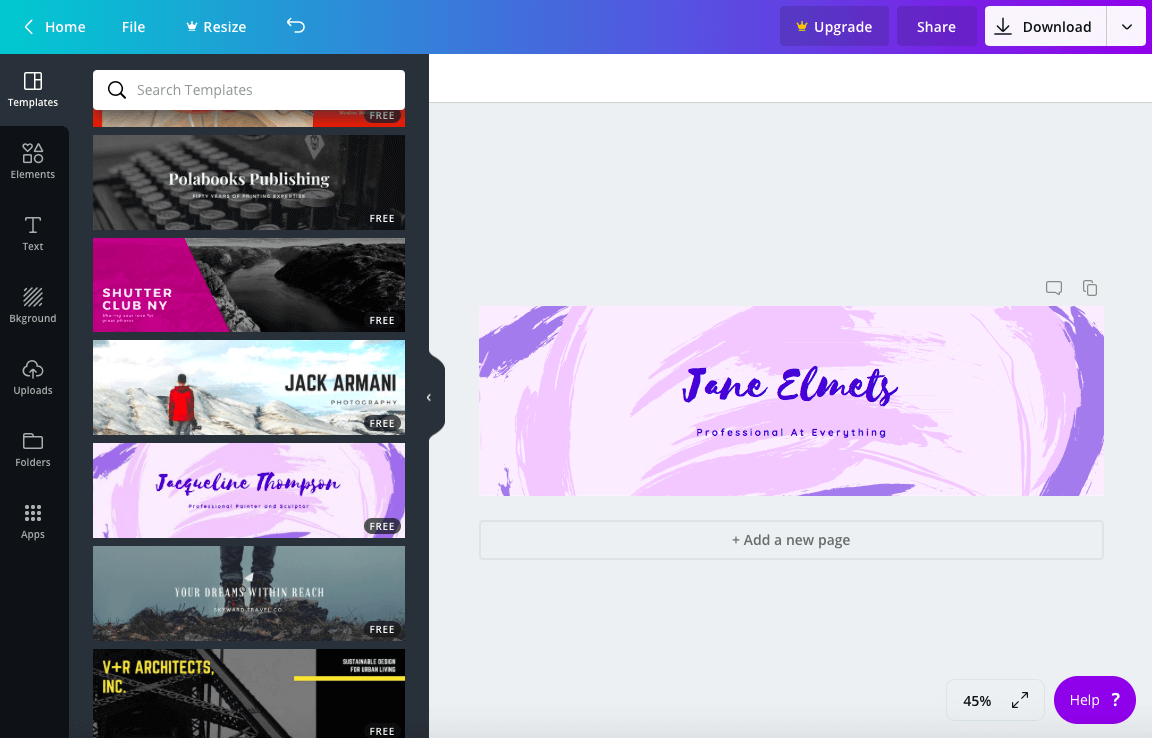
La meilleure partie de ces modèles est qu’ils sont déjà formatés pour s’adapter à tout ce que vous concevez. Par exemple, le modèle de bannière LinkedIn est déjà le canevas de la bonne taille pour LinkedIn !
Le mauvais côté? Malheureusement, Canva ne vous donne pas les dimensions ou le quadrillage directement à l’écran, qui sont généralement présents dans d’autres logiciels de conception. Cependant, cela est facilement résolu avec une recherche rapide sur Google. Le bon côté ? Vous pouvez également créer votre propre modèle avec des dimensions personnalisées.
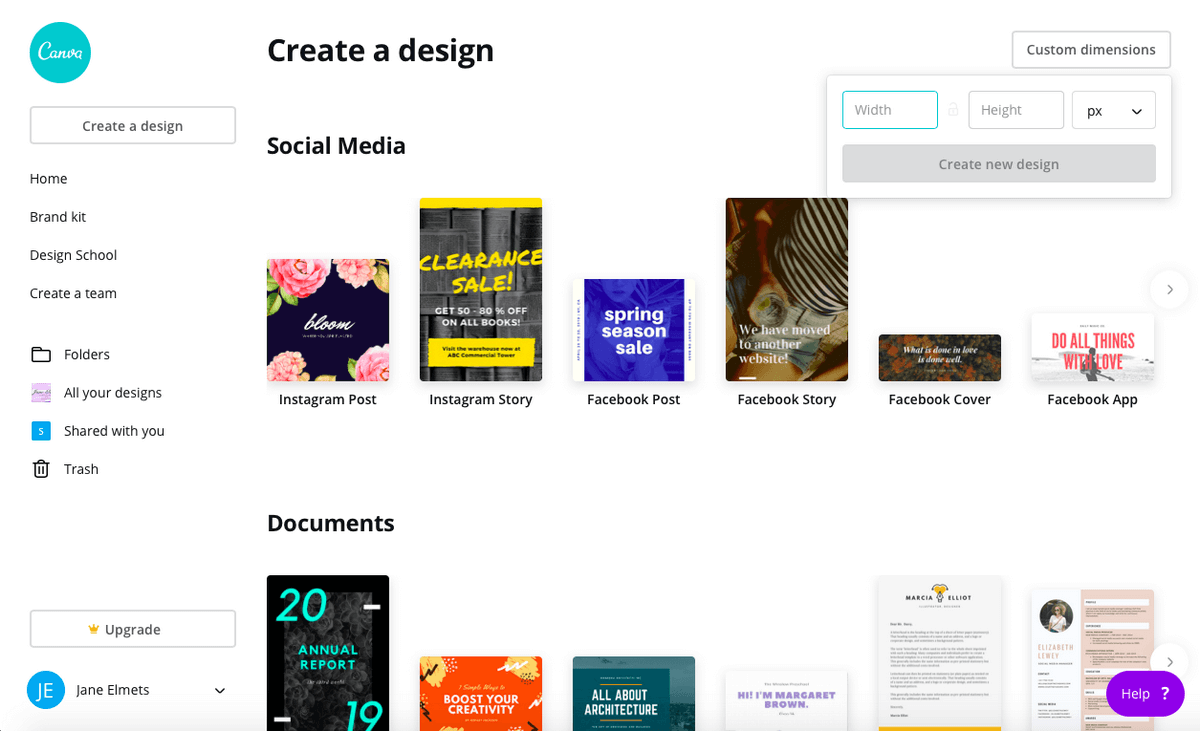
Bien que les modèles soient super faciles à utiliser et magnifiquement conçus, un autre élément frustrant est que vous ne pouvez pas redimensionner votre conception pour l’adapter à d’autres fonctions sans l’abonnement Canva For Work.
Donc, si vous avez créé quelque chose que vous aimez vraiment, vous devez le recréer manuellement dans de nouvelles dimensions. Ce n’est pas la fin du monde étant donné que vous devez le faire sur la plupart des logiciels de conception, mais le fait qu’il s’agisse d’une fonctionnalité payante, c’est comme balancer une carotte devant un cheval, si vous voyez ce que je veux dire.
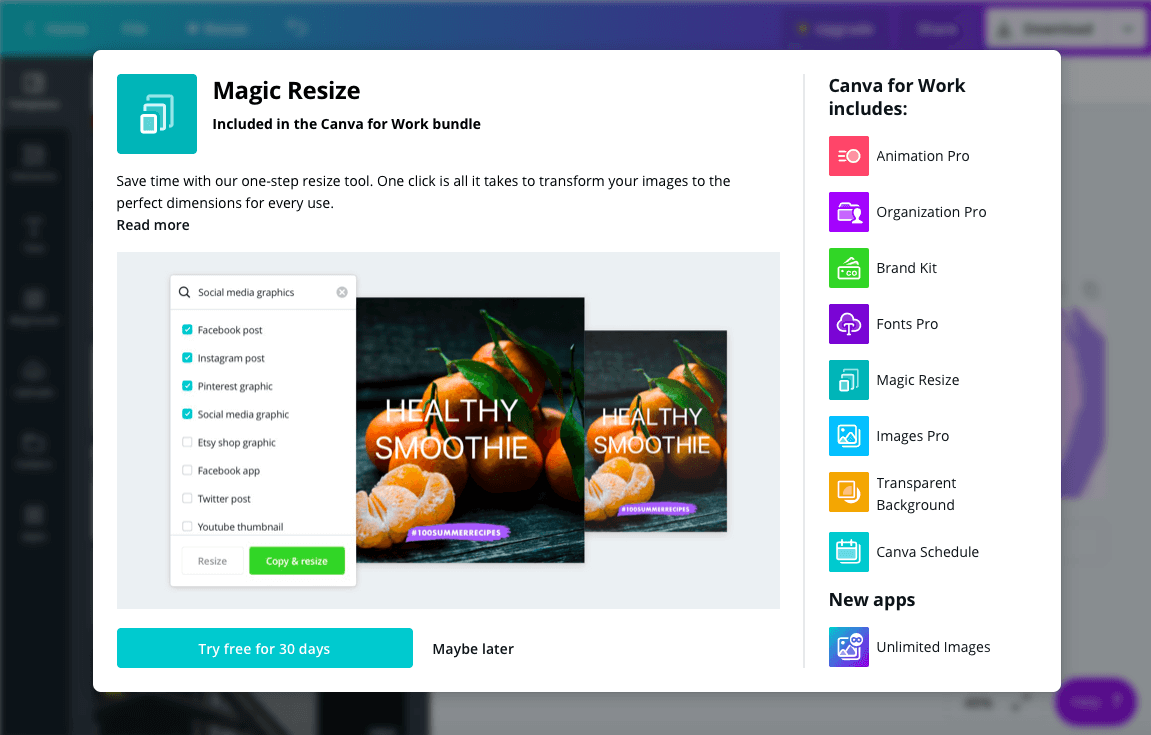
2. Passons à la personnalisation
Canva propose de nombreux éléments à ajouter ou modifier à votre template. Ils ont des photos gratuites, des grilles, des formes, des graphiques, des lignes, des cadres, des illustrations, des icônes, etc. Ils ont fait un très bon travail de conception des grilles et ont rendu extrêmement facile l’insertion de photos ou de graphiques dans l’espace souhaité.
Ajoutez simplement une grille à votre modèle, choisissez une photo et faites-la glisser dans la grille. Il se met automatiquement en place et à partir de là, vous pouvez le redimensionner comme vous le souhaitez en un double clic. Il existe une quantité infinie de grilles disponibles pour une utilisation gratuite, simplifiant davantage le processus de conception et vous permettant de diviser avec goût tout ce que vous concevez.
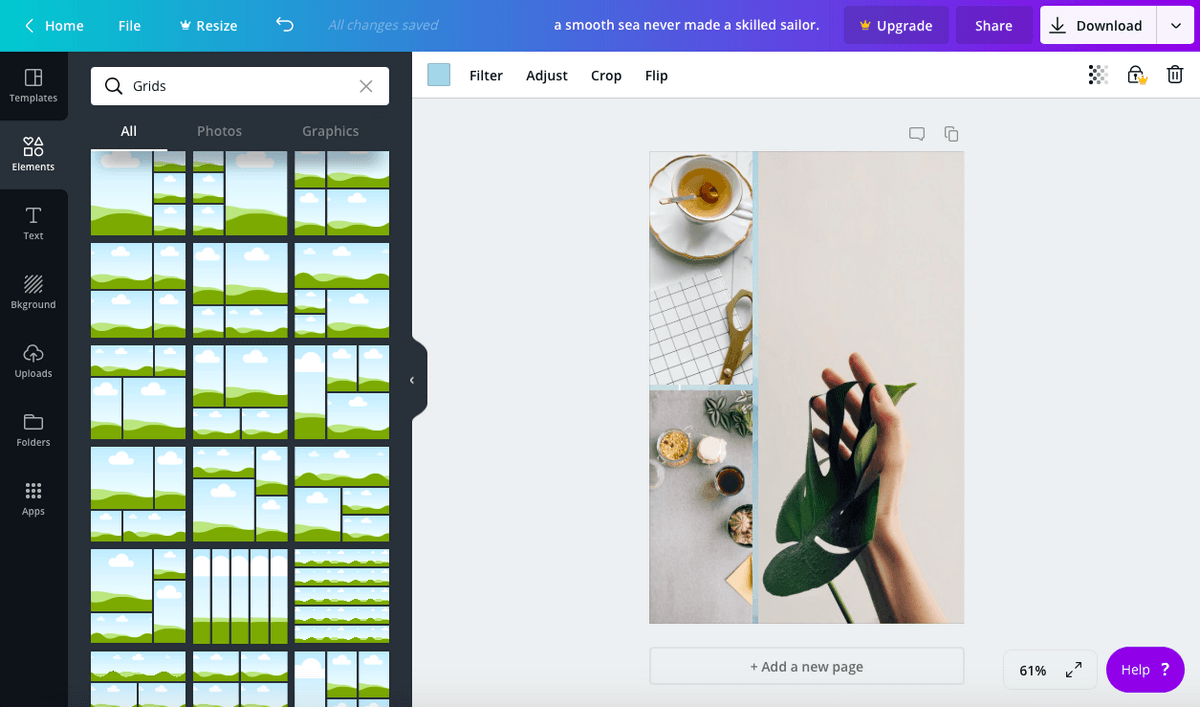
J’aime aussi beaucoup l’élément de cadre. Supposons que vous souhaitiez ajouter une photo de vous à votre bannière LinkedIn. Placez simplement un cadre sur le modèle, téléchargez une photo de vous et faites-la glisser dans le cadre. Comme la fonction de grille, il existe des centaines de cadres gratuits que vous pouvez utiliser dans toutes les formes que vous pouvez imaginer. Cela évite un énorme casse-tête lié à la conception manuelle de formes avec InDesign ou un autre logiciel.
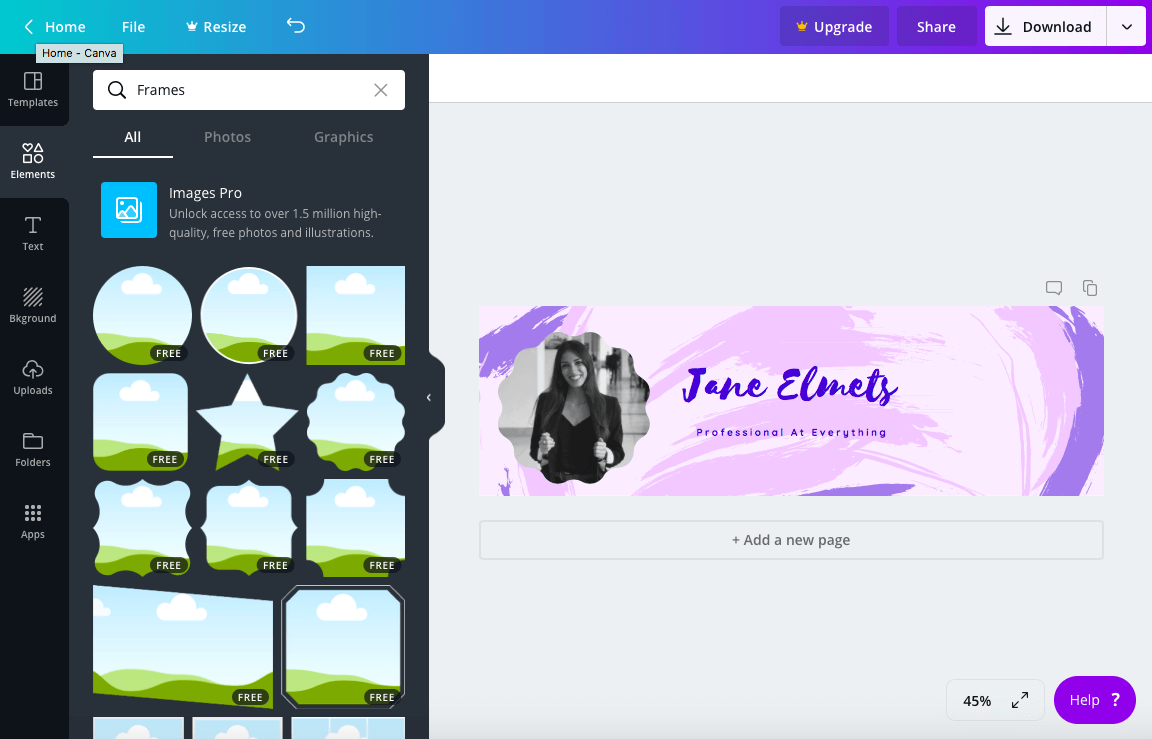
3. Personnalisez votre conception
Canva est vraiment le meilleur ami du designer en ce qui concerne ses options de texte prédéfinies. Si vous êtes comme moi, faire correspondre les polices est un cauchemar. J’ai l’impression que peu importe la combinaison que je choisis, quelque chose a toujours l’air un peu bancal.
Canva a transformé un cauchemar en un rêve devenu réalité grâce à sa large gamme d’options et de combinaisons de texte. Ils ont une tonne de formats et de polices différents à gogo. Sélectionnez simplement un échantillon de texte que vous aimez, puis modifiez-le en termes de taille, de couleur et de contenu.
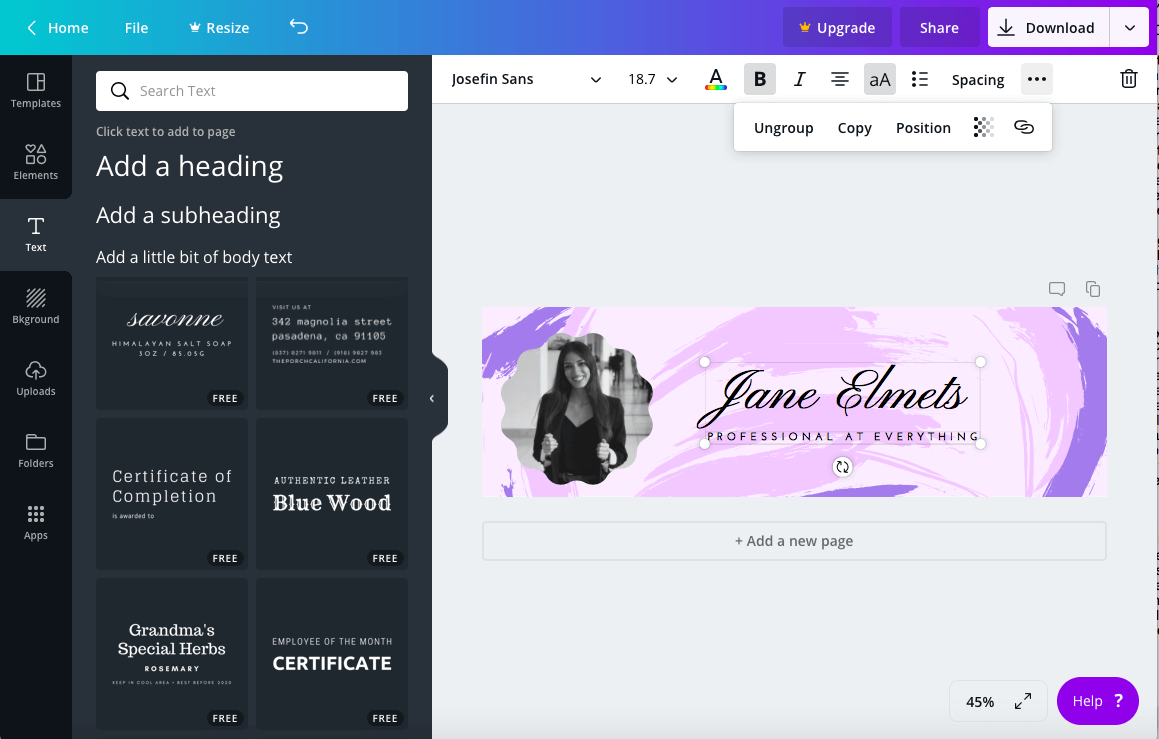
Les options de texte prédéfinies sont regroupées, ce qui peut être déroutant pour les concepteurs novices. Pour déplacer des éléments individuellement, vous devez vous rappeler de cliquer sur les 3 points de la barre supérieure et de sélectionner Dissocier. Cela vous permet de déplacer les deux boîtes différentes par elles-mêmes au lieu d’un seul élément.
Si vous préférez concevoir du texte par vous-même, vous pouvez également ajouter un titre, un sous-titre ou « un peu de corps de texte » à partir de la même page. Lorsque vous faites cela, vous sélectionnez votre propre police et format comme vous le souhaitez. Bien que j’aie tendance à m’en tenir au texte prédéfini (c’est tellement simple et pratique !), il y a des moments où j’ai utilisé l’option autonome, comme lorsque je concevais mon CV. Bien qu’il soit toujours facile à utiliser, j’ai trouvé qu’il peut être un peu frustrant de travailler avec cette option.
Mon principal point de discorde ? Puces ! Lorsque vous travaillez avec l’option de puces de Canva, j’ai constaté que vous deviez utiliser des puces dans tout le bloc de texte. Si vous essayez de désactiver les puces pour une seule ligne, cela les désactive pour tout. De plus, si votre texte est centré, les puces restent collées sur le côté gauche au lieu du texte lui-même. Cela peut être très frustrant si chaque ligne de texte a une longueur différente.
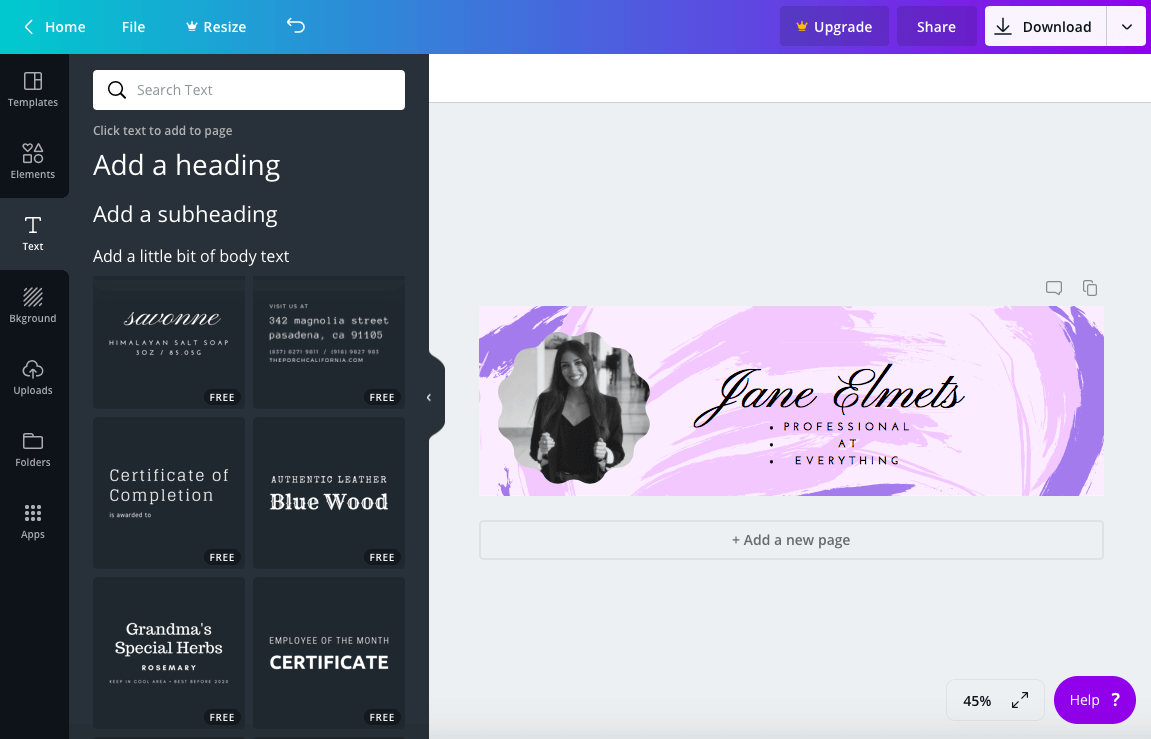
Vous voyez, ici, j’ai obtenu que les puces collent au mot ‘Professionnel’ en redimensionnant la zone de texte, mais il laissait toujours ‘À’ et ‘Tout’ suspendus. Bien que ce ne soit pas la fin du monde, cela crée certainement une certaine frustration et m’amène à vouloir m’en tenir aux options de texte prédéfinies.
Canva propose une variété de fonctionnalités et d’applications premium qui ne sont accessibles qu’aux personnes ayant souscrit à l’abonnement Canva For Work. Ces fonctionnalités incluent l’animation (la possibilité de transformer les conceptions Canva en GIF et en vidéos), un kit de marque (un emplacement central où vous pouvez trouver toutes les couleurs, polices, logos et conceptions de votre marque pour un accès facile), les polices pro (la possibilité de téléchargez vos propres polices), le redimensionnement magique (mentionné précédemment – la possibilité de redimensionner de manière transparente n’importe quel design dans un nouveau format ou modèle), des images (accès à toutes les images et graphiques de Canva) et un arrière-plan transparent (enregistrez votre design au format PNG).
Une dernière fonctionnalité premium est la possibilité d’organiser vos conceptions dans des dossiers avec un stockage illimité. Pour être honnête, cette fonctionnalité me frustre vraiment. Pourquoi devez-vous payer pour organiser vos créations ? Cela semble être quelque chose qui devrait être gratuit. Une façon de contourner ce problème consiste simplement à enregistrer/télécharger vos conceptions et à les enregistrer dans des dossiers sur votre bureau.
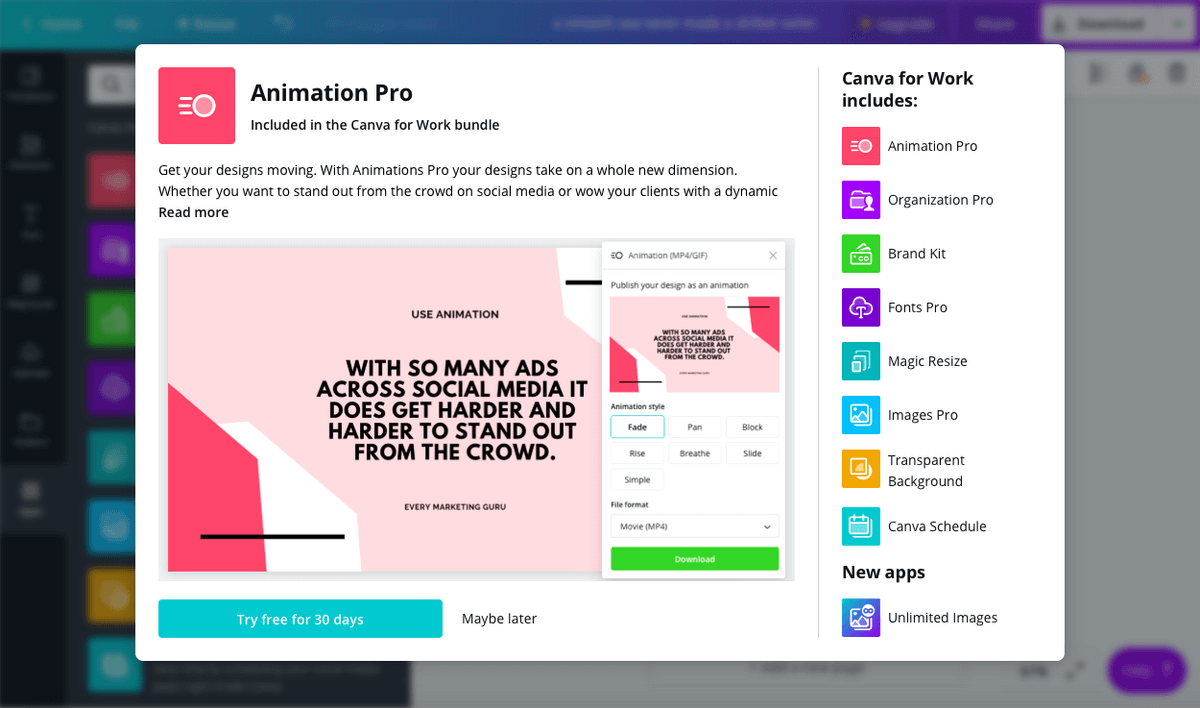
Cela étant dit, bon nombre de ces fonctionnalités sont très utiles lors de la conception, en particulier l’aspect PNG et la possibilité de télécharger tous les matériaux uniques de votre marque. Si ce sont vos principaux besoins de conception, je vous suggère de vous en tenir à des logiciels comme InDesign ou Photoshop. Cependant, gardez à l’esprit qu’il existe de nombreux sites Web qui vous permettent de convertir des conceptions ou des graphiques en PNG, de sorte que cette partie est facilement atténuée si vous vous en tenez à Canva gratuitement.
Canva lance également deux nouvelles applications au sein de Canva For Work appelées ‘Images illimitées’ et ‘Planification Canva’. ‘Unlimited Images’ offre un accès à plus de 30 millions d’images directement depuis le site Web, tandis que ‘Canva Schedule’ vous permet de programmer des publications sur les réseaux sociaux à partir de Canva.
Bien que ces deux fonctionnalités soient utiles, je ne suggérerais pas d’acheter un abonnement Canva For Work pour l’une ou l’autre, car il existe des dizaines de sites Web proposant des photos gratuites (voir unsplash.com par exemple) et un meilleur logiciel de planification.
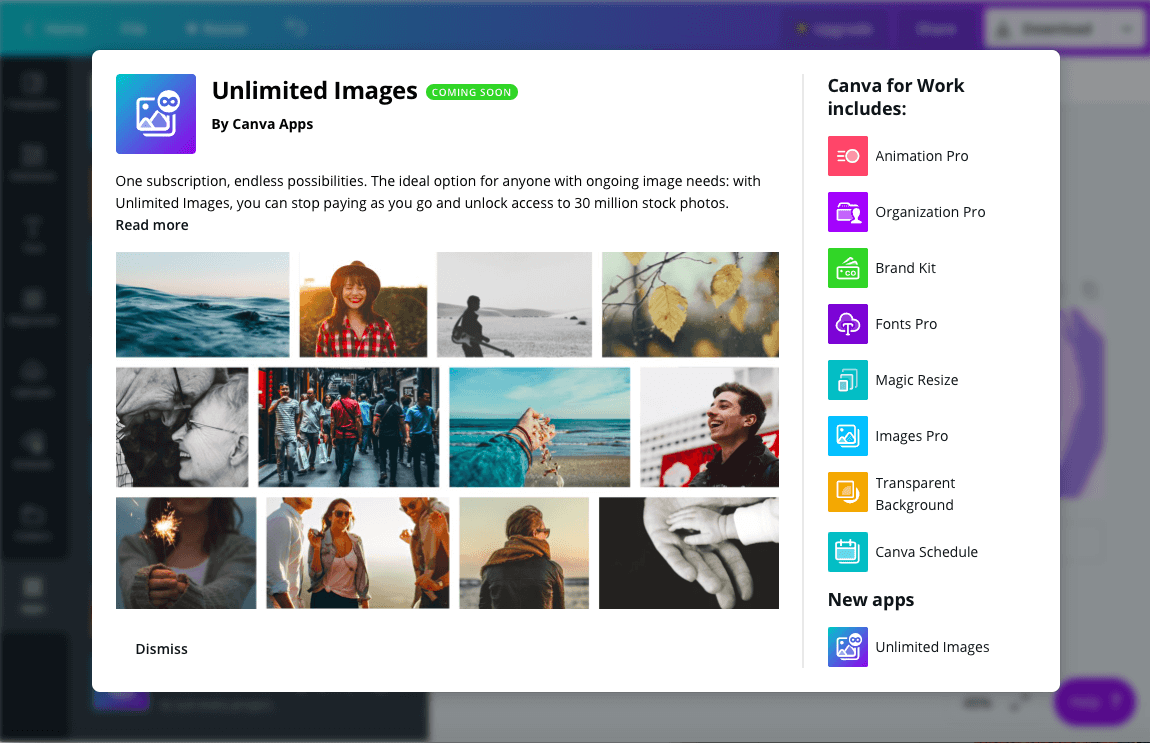
Après avoir évalué toutes les fonctionnalités premium, je ne suggérerais pas d’acheter un abonnement Canva For Work à moins que votre équipe ait besoin d’une nouvelle façon de collaborer sur le front de la conception. À mon avis, beaucoup de ces fonctionnalités ne valent pas la peine d’être payées, car la plupart d’entre elles se trouvent facilement et gratuitement sur d’autres sites Web. De plus, 12.95 $ par mois et par personne semble un peu élevé pour ce qu’ils proposent.
Alternatives Canva
InDesign est probablement l’un des programmes de conception les plus populaires et les plus utilisés. Il fait partie de la «boîte à outils» de tous les graphistes expérimentés et est un incontournable lors de la création de matériel de marque et de marketing pour une entreprise. Cependant, comme tous les produits Adobe, InDesign est assez cher, à 20.99 $ par mois (ou 52.99 $/mois pour toutes les applications Creative Cloud). Payer 21 $ par mois pour un logiciel n’est pas idéal, cependant, InDesign est un logiciel de conception extrêmement puissant avec de larges capacités et une suite culte. Mais n’oubliez pas : les compétences en conception sont essentielles avec ce logiciel, tout comme une compréhension approfondie de tous les outils et fonctions. Lisez notre intégralité Revue InDesign pour plus d’information.
Facile ressemble beaucoup plus à Canva qu’à InDesign en ce sens qu’il s’agit d’un refuge pour les concepteurs novices. Le site Web propose de superbes modèles, polices et graphiques, tous facilement personnalisables en fonction de votre marque et de vos besoins spécifiques. Il y a une couche supplémentaire d’unicité à Easil qui offre des outils d’effet de texte (faire briller votre texte, créer une ombre portée, etc.), un générateur de palette de couleurs et une fonction de tableau à inclure dans vos conceptions, si c’est le genre de chose que vous re après. Easil propose également des outils de conception plus avancés, permettant au concepteur plus expérimenté de travailler en couches ou de fusionner des conceptions à partir d’autres modèles. Easil propose trois forfaits : gratuit, Plus (7.50 $/mois) et Edge (59 $/mois). En termes de prix, je dirais que 7.50 $ par mois est raisonnable si vous recherchez quelque chose de similaire à Canva For Work à moindre coût.
Raisons derrière mes notes
Efficacité : 5/5
Comme vous pouvez le voir dans mon examen détaillé ci-dessus, Canva est une plate-forme en ligne extrêmement efficace pour créer facilement de beaux designs. Leurs modèles sont bien conçus et faciles à modifier, et couvrent à peu près toutes les catégories imaginables.
Prix: 5 / 5
La version gratuite de Canva a suffisamment de fonctionnalités et de capacités pour concevoir à peu près n’importe quoi. Si vous souhaitez utiliser l’une de leurs images ou graphiques qui ne sont pas gratuits, ils ne coûtent que 1 $ chacun, ce qui est assez raisonnable. L’abonnement Canva For Work à 12.95 $/mois par personne est certainement plus cher, mais il obtient toujours 5 étoiles pour avoir une version gratuite totalement utilisable. Comme mentionné, je ne prendrais pas la peine d’acheter un abonnement payant.
Facilité d’utilisation: 4.5 / 5
Canva est super facile à utiliser et est le rêve de tout designer débutant. En fait, lorsque j’ai commencé à concevoir, Canva était pratiquement toujours ouvert sur mon ordinateur. Il est complet et contient des tonnes de didacticiels directement sur le site pour vous guider à travers tous les problèmes que vous pourriez rencontrer. Cela étant dit, il y a quelques problèmes avec la fonction de texte (principalement des puces) qui peuvent être frustrants pour l’utilisateur.
Assistance: 5/5
Canva a fait un travail formidable en créant sa page d’assistance en ligne. Il existe de nombreuses catégories qui couvrent à peu près tous les problèmes que vous pourriez rencontrer, puis offrent une assistance 24 heures sur 1 en semaine par e-mail, Facebook, Twitter ou formulaire de soumission en ligne avec un temps de réponse garanti de 4 à XNUMX heures. Ça ne va pas beaucoup mieux que ça.
Conclusion
Canva.com est une plate-forme de conception en ligne merveilleusement conçue qui aide à résoudre certains des principaux problèmes rencontrés par les concepteurs débutants ou ceux qui recherchent une solution de conception rapide. Les modèles complets couvrent à peu près toutes les catégories dont vous aurez besoin, il y a de belles polices et palettes de couleurs, une tonne d’images et de graphiques gratuits, et le meilleur de tous : c’est gratuit à utiliser ! Si vous manquez d’inspiration ou ne savez pas par où commencer, sautez sur Canva et commencez à faire défiler. Vous êtes sûr de trouver quelque chose à utiliser.
Alors, comment aimez-vous cette revue Canva? Laissez un commentaire ci-dessous et faites-le nous savoir.
Derniers articles